windows10設(shè)置提示文件系統(tǒng)錯(cuò)誤2144927436
一、 確認(rèn)電腦可以正常連接網(wǎng)絡(luò),;二,、 關(guān)閉當(dāng)前系統(tǒng)中運(yùn)行的殺毒軟件或防火墻軟件;三,、 確認(rèn)當(dāng)前Windows系統(tǒng)時(shí)間無(wú)誤,,需要精確到分鐘;四,、 您目前遇到的問題還有可能是遠(yuǎn)程的Windows Update服務(wù)器失去響應(yīng)導(dǎo)致,,可嘗試間隔24小時(shí)后重新測(cè)試;五,、 您可以使用Windows系統(tǒng)的疑難解答工具嘗試解決,;六、 若Windows無(wú)法更新或更新報(bào)錯(cuò)(比如提示“你的設(shè)備已過期,,并缺少重要的安全和質(zhì)量更新”),,以下為解決方案:【第一步】:請(qǐng)使用附件工具,鼠標(biāo)右鍵,,選擇管理員模式,,分別修復(fù)window更新,、后臺(tái)智能傳輸服務(wù),、windows網(wǎng)絡(luò)診斷,;修復(fù)完成后可直接升級(jí)系統(tǒng)測(cè)試,無(wú)效繼續(xù)執(zhí)行下一步操作,;【第二步】:停止 Windows Update服務(wù),,必須以管理員身份進(jìn)行登錄,才能執(zhí)行這些步驟,。1,、單擊打開“管理工具(通過單擊“開始”按鈕,再依次單擊“控制面板”,,然后單擊“管理工具”,;2、雙擊“服務(wù)”,。如果系統(tǒng)提示您輸入管理員密碼或進(jìn)行確認(rèn),,請(qǐng)鍵入該密碼或提供確認(rèn);3,、單擊“名稱”列標(biāo)題以逆序排列名稱,。找到“Windows Update”服務(wù),右鍵單擊該服務(wù),,然后單擊“停止”,。【第三步】:刪除臨時(shí)更新文件1,、打開“計(jì)算機(jī)”,;2、雙擊安裝Windows的本地硬盤(通常是驅(qū)動(dòng)器C),;3,、雙擊Windows文件夾,然后刪除SoftwareDistribution文件夾,?!镜谒牟健浚褐匦聠?dòng) Windows Update服務(wù),必須以管理員身份進(jìn)行登錄,,才能執(zhí)行這些步驟,;1、單擊打開“管理工具(方法同上)”,;2,、雙擊“服務(wù)”。如果系統(tǒng)提示您輸入管理員密碼或進(jìn)行確認(rèn),,請(qǐng)鍵入該密碼或提供確認(rèn),;3,、單擊“名稱”列標(biāo)題以逆序排列名稱。找到“Windows Update”服務(wù),,右鍵單擊該服務(wù),,然后單擊“啟動(dòng)”;4,、關(guān)閉“服務(wù)”窗口和“管理工具”窗口,。如以上方案無(wú)效,建議您更換網(wǎng)絡(luò)或者更換時(shí)間段升級(jí),。七,、 若開機(jī)提示”無(wú)法完成更新……“或“配置Windows update失敗”,若您的電腦還可以進(jìn)入正常系統(tǒng)或安全模式,,解決方案如下:1,、您可以按“Windows 徽標(biāo)鍵+R鍵”,即需要將Windows鍵和字母R同時(shí)按下,;2,、輸入“***.msc”按回車,快速調(diào)出“服務(wù)”,;3,、找到“Windows update”服務(wù),右擊該服務(wù)并選擇“停止”,;4,、雙擊桌面的“這臺(tái)電腦”或“計(jì)算機(jī)”圖標(biāo),進(jìn)入C:windowsSoftwareDistribution目錄,,將DataStore和Download這兩個(gè)文件夾內(nèi)的全部文件刪除,;5、再次找到“Windows update”服務(wù),,右擊該服務(wù)并選擇“啟動(dòng)”,;提示:如果仍然出現(xiàn)配置 Windows更新失敗,正在還原更改的提示,,則可能是某些因素在影響Windows更新的安裝和配置,,初步懷疑是安全軟件的問題,您可以卸載安裝的第三方安全軟件之后再重復(fù)上面的操作,。八,、 若您的電腦已經(jīng)無(wú)法進(jìn)入正常系統(tǒng)和安全模式,建議您備份數(shù)據(jù)后恢復(fù)出廠預(yù)裝系統(tǒng)或重裝系統(tǒng),。
Tags:文件系統(tǒng)錯(cuò)誤提示